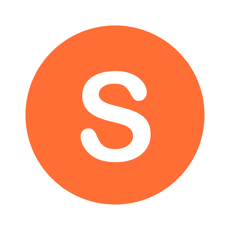-
如何在Word中快速批量输入相同文本?Word快速批量输入相同文本的方法
- 时间:2024-05-18 19:44:12
大家好,今天Win10系统之家小编给大家分享「如何在Word中快速批量输入相同文本?Word快速批量输入相同文本的方法」的知识,如果能碰巧解决你现在面临的问题,记得收藏本站或分享给你的好友们哟~,现在开始吧!
如何在word中快速批量输入相同文本?相信很多有用户对于Word并不陌生,而我们在使用这软件的时候难免会需要批量输入相同文本,但有部分用户还不清楚要如何去进行操作,下面就和小编一起来看看吧,有需要的用户可不要错过。
Word快速批量输入相同文本的方法
1、首先打开一个文档,我们想要在所有的城市前面加上“中国山东省”。

2、点击工具栏【开始】选项下的【查找替换】,在弹出的菜单中点击【替换】,或者直接点击键盘上的【CTRL】+H。

3、在“查找内容”一栏输入“^p”,在“替换为”一栏输入“^p中国山东省”,最后点击“全部替换”。

4、替换完成会出现提示框,我们点击确定。

5、这样相同文字就实现了批量输入。

以上就是关于「如何在Word中快速批量输入相同文本?Word快速批量输入相同文本的方法」的全部内容,本文讲解到这里啦,希望对大家有所帮助。如果你还想了解更多这方面的信息,记得收藏关注本站~
【Win10系统之家②文章,转载请注明出处!】
相关文章
-

如何在Word中快速批量输入相同文本?Word快速批量输入相同文本的方法
如何在word中快速批量输入相同文本?相信很多有用户对于Word并不陌生,而我们在使用这软件的时候难免会需要批量输入相同文本,但有部分用户还不清楚要如何去进行操作,下面就和小编一起来看看吧,有需要的用户可不要错过... -

在word中如何使用制表位快速对齐文本 word中快速对齐文本的方法
在word中如何使用制表位快速对齐文本?word是一个非常好用的办公软件。在word中想要使用制表位快速对齐文本,该怎么操作?下面就是word中快速对齐文本的方法,一起了解一下。
1、将word2007打开。
2、在编辑框中输入内容,然后选中标题,将字号设置为三号,居中。<imgsrc="http://www.ghost580.net/d/file/Ar... -
 Word方框中如何输入√号?相信很多有用户对于Word并不陌生,不过我们在使用Word的时候都有遇到在方框中输入√号的操作,但是对于一些初步使用者来说还不清楚应该如何去操作,下面就和小编一起来看看吧,有需要的用户可不要...
Word方框中如何输入√号?相信很多有用户对于Word并不陌生,不过我们在使用Word的时候都有遇到在方框中输入√号的操作,但是对于一些初步使用者来说还不清楚应该如何去操作,下面就和小编一起来看看吧,有需要的用户可不要... -

Word中如何快速对齐大段姓名?Word快速对齐大段姓名的方法
Word中如何快速对齐大段姓名?相信有不少用户都在使用Word来编辑各种文档,不过我们在编辑Word文档的时候,可能会遇到一对人名数据,又长又短,看起来参差不齐,这时候要如何去将其对齐呢?下面就和小编一起来看看具体的方...